Zusätzlich zur Datenverwaltung führt Microsoft Excel verschiedene Berechnungen und mathematische Operationen durch, um den Geschäftsbetrieb zu vereinfachen.
Das Kopieren und Einfügen von Daten aus einer Zelle in eine andere wird bei der Verwendung von Microsoft Excel erwartet. Die meisten Menschen finden es verwirrend und sehr schwierig, einen Wert aus Excel zu kopieren, anstatt ihn aus einer Formel in eine Zelle einzufügen.
Wenn Sie Daten aus einer Zelle kopieren, wird die Formatierung dieser Zelle, einschließlich Hintergrundfarbe, Formel und Schriftfarbe, ebenfalls kopiert. Sie möchten jedoch die Werte und nicht die Formel duplizieren.
Betrachten wir es an einem einfachen Beispiel:
Wie in der folgenden Excel-Tabelle gezeigt, gibt es vier Spalten – Produkte in der Spalte C5, Menge in D5, Preis in E5 und Gesamtverkaufsbetrag in F5 – zusammen mit einer Formel zum Multiplizieren der Spalten D und E
Die Aufgabe besteht darin, nur die Werte einer Tabelle in die benachbarte Tabelle zu replizieren, nicht deren Formeln.
Denken Sie daran, dass, wenn Sie eine ganze Tabelle oder nur die Spalte Total Sale (Spalte F) mit der Tastenkombination STRG + C oder der Maus (Rechtsklick und Kopieren) kopieren, sowohl Werte als auch Formeln wie in der Excel-Tabelle unten gezeigt eingefügt werden .
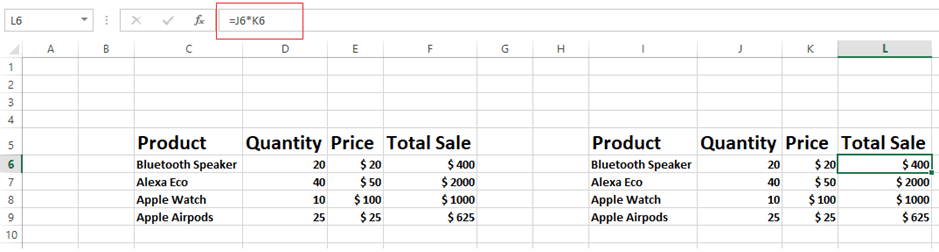
Sie erhalten dieselben Ergebnisse in Excel, wenn Sie Werte auf dieselbe Weise kopieren und einfügen. Das Ziel, ausschließlich Werte aus einer Excel-Spalte oder einem Excel-Blatt zu übernehmen, kann mit dieser Methode nicht erreicht werden.
Für den Benutzer, der lediglich Werte replizieren möchte, ist das Replizieren von Formeln lästig.
Im folgenden Abschnitt sehen wir uns einige Techniken zum Kopieren von Werten aus einer Microsoft Excel-Tabelle anstelle von Formeln an.
Inhaltsverzeichnis
Verwenden einer Maus, um nur Werte einzufügen
Wir werden verstehen, dass wir mit der Maus nur Werte kopieren können, keine Formeln.
Lassen Sie uns das obige Excel verwenden, um diese Operation zu verstehen:
Im Beispiel unten (Bild 1) enthält Spalte F Formeln. Wählen Sie die Tabelle als Ganzes oder die Spalte aus. Wenn Sie die Daten einfügen möchten, klicken Sie mit der rechten Maustaste auf den Rand der Spalte, während Sie die rechte Maustaste weiterhin gedrückt halten, und ziehen Sie die Maus an die gewünschte Stelle.
Excel wird Sie mit Alternativen auffordern, sobald Sie die rechte Maustaste loslassen, wie in Bild 1 unten zu sehen. Wenn Sie „Copy Here as Values Only“ wählen, werden nur Werte kopiert, wie in Bild 2 gezeigt.
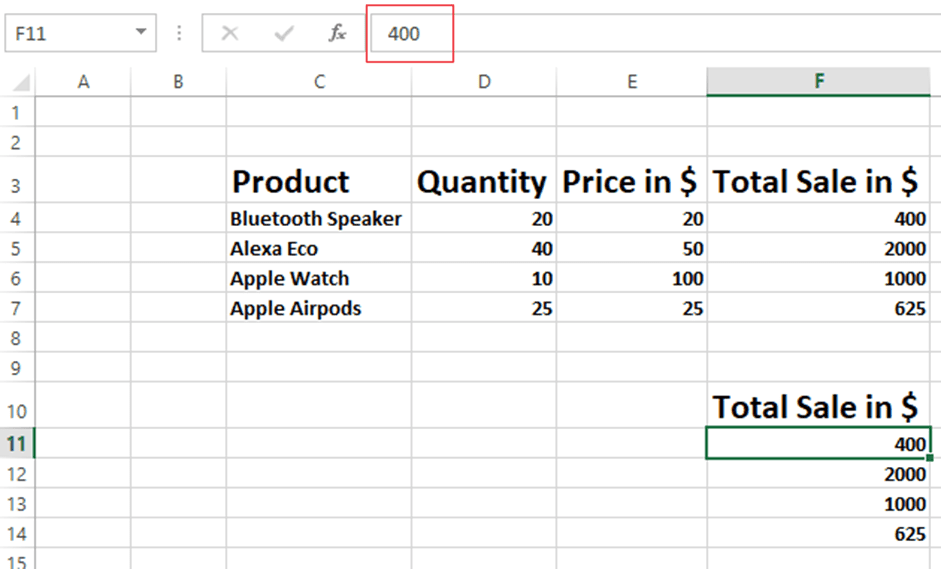 Bild 2
Bild 2
Dies ist eine der einfachsten Möglichkeiten, nur Werte – keine Formeln – in eine Microsoft Excel-Tabelle zu kopieren.
Um diese Technik zu verwenden, kopieren Sie die Spalte oder Tabelle mit Ihrer bevorzugten Methode und platzieren Sie den Cursor an der Stelle, an der Sie sie einfügen möchten. Wählen Sie dann, wie in Bild 1 gezeigt, die Option zum Einfügen aus dem Menü „Spezial einfügen“ in der Hauptmenüleiste.
Benutzer können auch auf das Menü „Spezial einfügen“ zugreifen, indem sie mit der rechten Maustaste auf die Stelle klicken, an der sie es einfügen möchten, und es auswählen, wie in Bild 2 zu sehen.
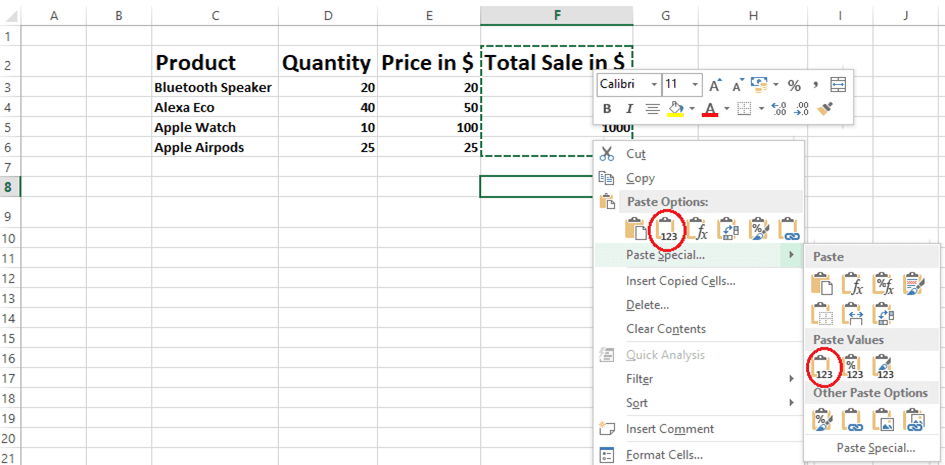 Bild 2
Bild 2
Sie können sehen, dass in Bild 3 unten nur Werte eingefügt wurden.
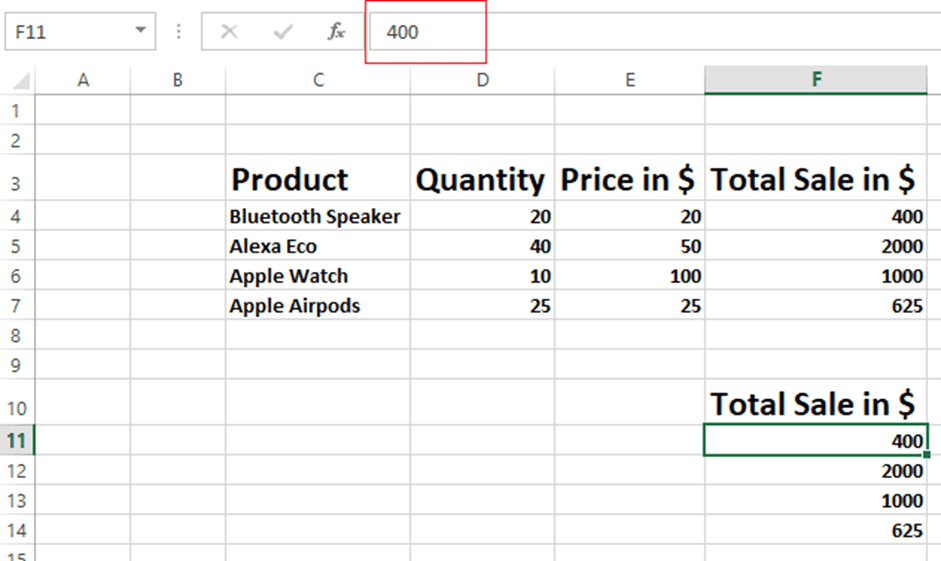 Bild 3
Bild 3
Verwenden der Tastenkombination „Inhalte einfügen“ – Strg+Alt+V
In der vorherigen Technik haben wir gesehen, wie man die Maus und das spezielle Menü zum Einfügen verwendet, aber in dieser Methode werden wir sehen, wie man die Tasten der Tastatur verwendet, um Werte einzufügen, nicht Formeln.
Verwenden wir dieselbe Excel-Tabelle wie in den zuvor beschriebenen Verfahren.
Wenn Sie eine Spalte einfügen, kopieren Sie sie, wählen Sie aus, wo Sie sie einfügen möchten, und drücken Sie die Tastenkombination Strg+Alt+V.
In der Excel-Tabelle unten wird das Feld zum Einfügen von Inhalten angezeigt. Nur Werte werden eingefügt, wenn Sie die Option „Werte“ aus der Liste auswählen.
Sie haben jetzt erfolgreich Tastenkombinationen verwendet, um nur Werte und keine Formeln in ein Microsoft Excel-Blatt zu kopieren.
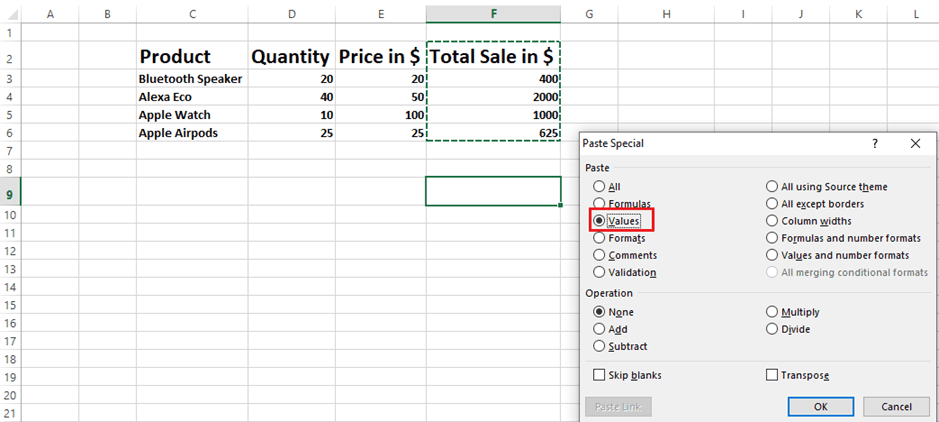
Verwenden von Alt+e+s+v Tastenanschlägen
Diese Methode verwendet ebenfalls die Tasten der Tastatur, ist jedoch etwas anspruchsvoller als die oben beschriebene Methode, da sie die gleichzeitige Verwendung von vier Tasten erfordert. Die Tastenkombination Alt+e+s+v.
Nachdem Sie alle diese Schaltflächen gedrückt haben, sehen Sie das Menü „Spezial einfügen“, wie in der Excel-Tabelle unten zu sehen ist.
Nach Auswahl der Option Nur Werte aus dem Menü werden nur Werte in die Zelle eingefügt.
Diese Methode wäre zeitaufwändig und unpraktisch, wenn Sie mehrere Spalten in einer riesigen Excel-Tabelle duplizieren möchten.
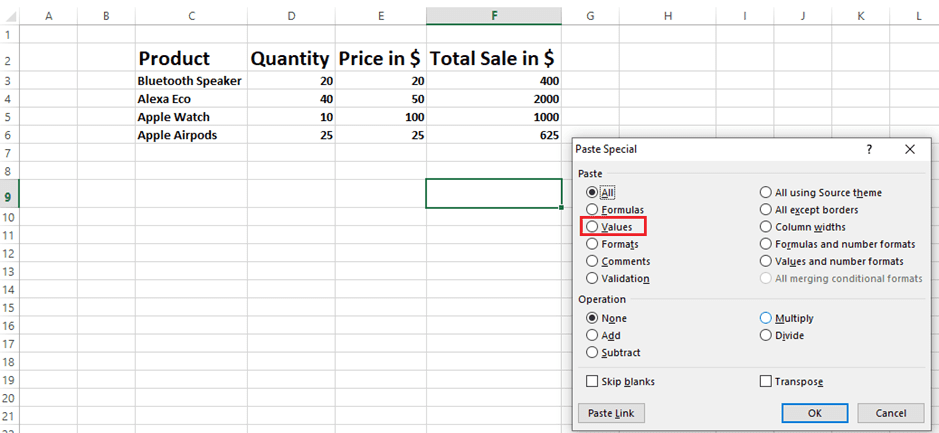
Letzte Worte
Wir alle müssen regelmäßig Daten mithilfe von Microsoft Excel-Tabellen aus einem Abschnitt oder einer Spalte in eine andere kopieren. Es wird schwierig sein, diesen Schritt auszuführen, wenn eine Zelle eine Formel enthält. Sie können diese Aufgaben schneller erledigen, wenn Sie die oben genannten Techniken anwenden.
Als Nächstes können Sie sich lebensrettende Excel-Tipps und -Tricks ansehen.

